ዝርዝር ሁኔታ:
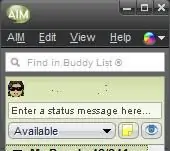
ቪዲዮ: ማስታወቂያውን ከ AIM ጓደኛዎ ዝርዝር ያስወግዱ - 3 ደረጃዎች

2024 ደራሲ ደራሲ: John Day | [email protected]. ለመጨረሻ ጊዜ የተሻሻለው: 2024-01-30 07:34

ይህ የእኔ የመጀመሪያ አስተማሪ ነው እና ማስታወቂያውን ከ AIM የጓደኛ ዝርዝርዎ አናት ላይ እንዴት ማስወገድ እንደሚቻል ላይ ነው። በግሌ እኔ ነገሩን መቋቋም አልችልም እና እርስዎም ካልቻሉ.. ወይም እሱን ለማስወገድ ከፈለጉ ወደ አንድ ደረጃ ይቀጥሉ!
ይህ ምስል የ AIM ስሪት (6.5.11.1) ቅጽበታዊ ገጽ እይታ ነው። እርስዎ እንደሚመለከቱት ማስታወቂያ ጠፍቷል! እኔ ደግሞ “የሁኔታ መልዕክትን እዚህ ያስገቡ…” ከሚለው የጽሑፍ ሳጥን በላይ በማያ ገጹ ስም ላይ ቀባሁ። የአስተማሪው የጎንዮሽ ጉዳት አይደለም። ይደሰቱ!
ደረጃ 1 ፦ AIM ን ይዝጉ

AIM ክፍት አለመሆኑን ያረጋግጡ (ዘግተው አልወጡም)። እዚያ ካለ በታችኛው ቀኝ ጥግ ላይ ያለውን የ AIM አዶን በቀኝ ጠቅ ያድርጉ እና “ከ AIM ውጣ” ን ጠቅ ያድርጉ።
ደረጃ 2 - የመጀመሪያውን ፋይል ማርትዕ።

ማስታወሻ ደብተርን ይክፈቱ ፣ ፋይል ክፈት የሚለውን ጠቅ ያድርጉ እና ወደ C: / Program Files / AIM6 / services / imApp / your_version / content / bl / aolBuddyListAd.js “your_version” የአሁኑ የእርስዎ የ AIM ስሪት ነው ፣ የአቃፊ ስም አይደለም =) ይምቱ CTRL + F እና “አድካሚ” ን ይፈልጉ እና ለውጥ “ወድቋል = ሐሰት” ወደ “ወድቋል = እውነት”። ፋይሉን ያስቀምጡ።
ደረጃ 3 - ሁለተኛውን ፋይል ማረም።

ተስፋ በማድረግ አሁንም በማስታወሻ ደብተር ውስጥ ነዎት ፣ ካልሆነ… እንደገና ይክፈቱት። ፋይል ክፈት የሚለውን ጠቅ ያድርጉ እና ወደ C: / Program Files / AIM6 / services / imApp / your_version / resources / en-US / strings.xml ከቀዳሚው ደረጃ ያለውን ማስታወሻ ያስታውሱ “የእርስዎ_መቀየር” CTRL + F ን ይምቱ እና “AimAdRotateInterval” ን ይፈልጉ። ለእነዚህ አራት መስመሮች ያሉ እሴቶችን ወደ ዜሮ ይለውጡ ስለዚህ 0000 ፋይሉን ያስቀምጡ ፣ ከማስታወሻ ደብተር ይውጡ… AIM ን ይጀምሩ እና ከማስታወቂያዎ ያነሰ የጓደኛ ዝርዝርዎን ይደሰቱ!
የሚመከር:
ጊዜ የማስተዳደር ውጤት በተለዋዋጭ Stroboscope (በጥልቀት ዝርዝር) 10 ደረጃዎች

የጊዜ ማኔጅመንት ውጤት በተለዋዋጭ Stroboscope (በጥልቀት በዝርዝር) - ዛሬ በየጊዜው የሚንቀሳቀሱ ዕቃዎች አሁንም በዓይን ላይ እንዲታዩ የሚያደርግ ልዩ ልዩ ስትሮቦስኮፕ መሥራት እንማራለን። አሁንም በሌላ የማይታይ በሚሽከረከር ነገር ውስጥ ጥቃቅን ዝርዝሮችን ልብ ማለት በቂ ነው። እንዲሁም ቢአን ሊያሳይ ይችላል
የመጀመሪያ የሚደረጉትን ዝርዝር ማመልከቻዎን ያሰማሩ-8 ደረጃዎች

የመጀመሪያ የሚደረጉትን ዝርዝር ትግበራዎን ያሰማሩ-ሙሉ ለሙሉ አዲስ ለኮዲንግ ወይም አንዳንድ የጀርባ ኮድ ካለዎት መማር ከየት እንደሚጀምሩ እያሰቡ ይሆናል። እንዴት ፣ ምን ፣ የት ኮድ እንደሚደረግ እና ከዚያ ፣ አንዴ ኮዱ ዝግጁ ከሆነ ፣ ለመላው እንዴት እንደሚያሰማሩት መማር ያስፈልግዎታል። ደህና ፣ መልካም ዜና i
ከኡቡንቱ የትዳር ጓደኛዎ ጋር IoT Bit ን በትንሽ ኮምፒተርዎ ላይ ማዋቀር 8 ደረጃዎች

በአነስተኛ ኮምፒውተሮችዎ ላይ የ IoT ቢት ማዋቀር ከኡቡንቱ የትዳር ጓደኛ ጋር - IoT ቢት 4 ጂ ፣ 3 ጂ እና ጂኤስኤም የተንቀሳቃሽ ስልክ ውሂብን ለሚሰጧቸው አነስተኛ ኮምፒተሮች ክልል የሞባይል የመረጃ ልማት ቦርዳችንን በማቅረብ ኩራት ይሰማዋል። የእኛ የማሰብ ችሎታ ያለው የ HAT ሞዱል ሚኒ ኮምፒተርዎን በተንቀሳቃሽ ስልክ ውሂብ ፣ በጂፒኤስ አቀማመጥ መረጃ እና
የአርዱዲኖ የሥራ ዝርዝር-5 ደረጃዎች

የአርዱዲኖ የሥራ ዝርዝር-ይህ የአርዱዲኖ የሥራ ዝርዝር ነው። መደበኛ የሚደረጉ ነገሮች ዝርዝር ነው ፣ ግን ከአርዱዲኖ ጋር ተገናኝቷል። ሥራን በጨረሱ ቁጥር ነጥቦችን ያገኛሉ ፣ ከዚያ ምን ማድረግ እንዳለብዎት መወሰን ይችላሉ። እንዴት እንደሚሰራ - በወረቀት ላይ ማድረግ ያለብዎትን ተግባራት ይፃፉ። ከዚያ ፣ ያስገቡ
ሽርሽር በመጠቀም በተገናኘ ዝርዝር በኩል ይለፉ - ጃቫ: 12 ደረጃዎች
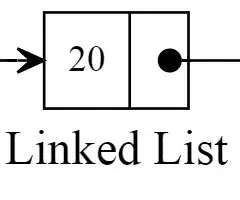
መዘዋወርን በመጠቀም በተገናኘ ዝርዝር በኩል ይጓዙ - ጃቫ: እንኳን ደህና መጡ ፣ እና ይህንን የመማሪያ ስብስብ ስለመረጡ እናመሰግናለን። የሚሄዱባቸውን ደረጃዎች ለመረዳት መሰረታዊ የጃቫ እውቀት ያስፈልጋል። በአጠቃላይ ፣ ይህ ባለ 12-ደረጃ ሂደት ከአሁን በኋላ መወሰድ የለበትም
